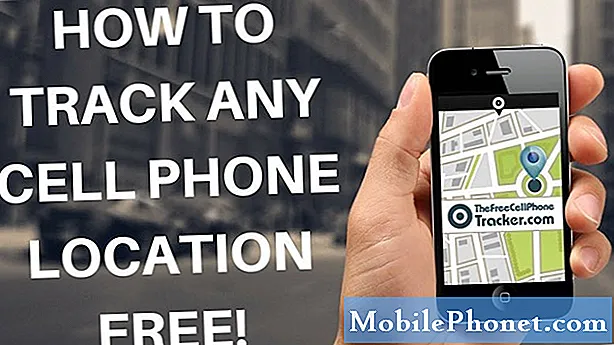Съдържание
Това ръководство ще ви покаже как да инсталирате съвсем новата версия на Android 5.0 Lollipop, за да можете да изпробвате най-новата версия на Android на Android в началото на своя Nexus 5 или 2013 WiFi Nexus 7.
Google пусна предварителен преглед на разработчика на това, което тогава беше наречено Android L съобщение през юни, когато за първи път дебютираха новата операционна система, и днес те най-накрая издадоха актуализация, предоставяща пълната версия на Android 5.0 Lollipop за разработчиците. Това все още се счита за „бета“ или изображение за предварителен преглед на разработчика и е само за Nexus 5 и Nexus 7.
Прочетете: Nexus 5 & Nexus 7 Android 5.0 актуализация на разположение в началото
Ще ви трябват новите актуализирани фабрични изображения на Android L (или Android 5.0), предоставени от Google, за да ги инсталирате на вашето устройство. Освен това ще трябва да инсталирате Android SDK или поне ADB и Fastboot. По-долу ще прегледаме всички подробности по прост начин за тези, които искат да изпробват Android 5.0 на Nexus 5 или 7 в момента.

Това ръководство показва как да инсталирате Android 5.0 Factory Images
Android 5.0 System Image е изтегляне, което съдържа всички файлове, необходими за инсталиране на запасна версия на Android 5.0 на Nexus 7 и Nexus 5. Това е по същество всичко, което бихте изтеглили като OTA актуализация за редовни актуализации на Android. Въпреки това, това прави телефонните запаси като че ли от кутията (известен още като фабрично изображение) и ще изтрие всички потребителски данни и настройки.
Дата на пускане на Android 5.0 не е планирана да започне до по-късно този месец или на 3 ноември, когато се пусне първото устройство, което работи, което е новият Nexus 9. Все още нямаме официален ден, но продължим към опитайте го днес.
Ако предпочитате да не чакате официалните актуализации за устройството си през следващите седмици, можете да го направите сега, като следвате стъпките по-долу. Струва си да чакаме средностатистическите потребители, но ако се нуждаете от предизвикателството, ето всички подробности. Това ръководство ще ви покаже как да инсталирате версията за разработчици на Android 5.0 в устройствата Nexus 5 и Nexus 7. Това е нещо, което можете да направите от Windows, Mac, Linux или ChromeOS.
Как да инсталирате ADB на Windows, Mac, Ubuntu и ChromeOS
Преди да можете да инсталирате Android 5.0 Preview към Nexus устройства ще трябва да инсталирате ADB и Fastboot на вашия компютър. Това е програма, която се изпълнява на компютъра ви, за да се свърже с вашето устройство с Android чрез USB кабел и да премигне софтуера на Android към устройството ви.
Инсталирането на ADB и Fastboot е една от най-досадните части на инсталирането на фабрични изображения на Android, но няколко нови инструмента го правят невероятно лесен.
Как да инсталирате ADB в Windows
Ако използвате машина на Windows, включително до Windows 8 и Windows 8.1, можете да използвате инсталатора на 15 секунди, за да рационализирате процеса.
Изтеглете ADB инсталатора за Windows. Намерете файла, щракнете с десния бутон върху него и изберете Изпълни като администратор. Когато бъдете подканени, трябва да дадете достъп на приложението да работи като администратор. След като приложението стартира, напишете Y и въведете, за да изберете да, за да инсталирате ADB & Fastboot, за да инсталирате ADS / Fastboot в цялата система и да инсталирате драйвери. Когато се появи нов прозорец, следвайте стъпките за инсталиране на драйверите.
След като бъде инсталиран, трябва да сте готови да инсталирате версия на Android 5.0 Developer за Nexus 5 и Nexus 7.
Как да инсталирате ADB на Mac, Linux и ChromeOS
Инструментите Nexus улесняват инсталирането на ADB на Mac, Linux или дори ChromeOS. Всичко, което трябва да направите, е да отворите Терминал на вашия компютър и да прегледате кода от xda. Отворете терминала, като потърсите, и просто напишете Терминал и отворете програмата.
Това ще инсталира ADB и Fastboot на Mac, Linux и Chrome OS, без да е необходимо да правите нещо друго. Толкова е лесно и избягва цялата бъркотия в пакета на ADB.
След като скриптът завърши, можете да въведете ADB или Fastboot, за да започнете да изпълнявате една или друга програма. Това е мястото, където трябва да преминете новото изображение с Android 5.0 в Nexus 5 или Nexus 7. Не забравяйте да се насочите към опциите за програмисти и да разрешите USB отстраняване на грешки.
Как да инсталирате Android L Beta
Първото нещо, което трябва да направите, е да изтеглите току-що издадената окончателна образа на Android 5.0 Developer Preview System. Можете да ги намерите на връзките по-долу.
- Системен образ на Nexus 5 Android 5.0
- Системно изображение на Nexus 7 Android 5.0 (2013 WiFi)
Ще трябва да разархивирате този файл в папка, до която имате достъп, просто я разархивирахме на нашия Mac компютър. След като сте разкопчали образа на системата на Android L, ще трябва да намерите тази папка и да въведете cmd в адресната лента на Windows или да отворите терминала и да промените папката в тази папка на Mac, Linux или Chrome OS. Напомняне, ако сте на MAC, трябва да се уверите, че терминалът се изпълнява в папката, която току-що сте разкопчали.
Ако вашият Nexus 5 или Nexus 7 не е отключен, трябва да го направите първо. Не можахме да инсталираме образа на системата Android 5.0 със заключено устройство.
Отворете терминал в папката adb и въведете след това натиснете Enter.
adb рестартира буутлоудъра
В Fastboot тип:
fastboot oem отключване
След това натиснете Enter. Следвайте инструкциите на екрана и изберете да изтриете устройството. Изчакайте една минута, за да се отключи. Това премахва всичко на устройството ви.
Сега отворете папката, съдържаща разархивирания файл на системното изображение на Android L. Въведете cmd в адресната лента. Въведете следното и натиснете Enter. На Mac можете да отворите Терминал в папката, като активирате терминални преки пътища в настройките. Това е от ключово значение за потребителите на Mac. Отидете на System Preferences и изберете Keyboard> Shortcuts> Services. Намерете “New Terminal at Folder” в настройките и щракнете върху полето. Сега, когато сте в Finder, просто кликнете с десния бутон на мишката върху папка и ще ви се покаже отвореното, за да отворите терминала. Или просто го направете от работния плот, където сте разархивирали фабричното изображение, както е показано по-долу.

След като влезете в терминала, просто копирайте и поставете командите по-долу, за да инсталирате визуализацията на Android 5.0 на вашия Nexus 5 или 7.
флаш-all.bat
Това ще премигне всички необходими файлове. Ако сте на Mac или друг компютър, ще трябва да въведете;
sudo ./flash-all.sh
Това ще изтласка всички файлове във вашия Nexus 5 или Nexus 7. Файловете ще започнат да се натискат и инсталират и вашето устройство Nexus може да се рестартира и ще видите фигура Android и след това подвижно лого на Android. Екранът с логото може да остане за дълго време. Не изключвайте устройството, Това може да продължи 15 минути или повече. Когато Android ви подкани да завършите настройката, можете да изключите Nexus. Отне ни по-малко от две минути.
Когато устройството приключи, можете да въведете информацията си и да започнете да използвате Android 5.0 Lollipop днес на Nexus 5 или Nexus 7. Дайте на новия Tap n Go (автоматично възстановяване) да опитате да използвате NFC за автоматично възстановяване и всички приложения, настройки, профили и повече от друго устройство. Тя работи като чар в Android 5.0 Lollipop. Наслади се!